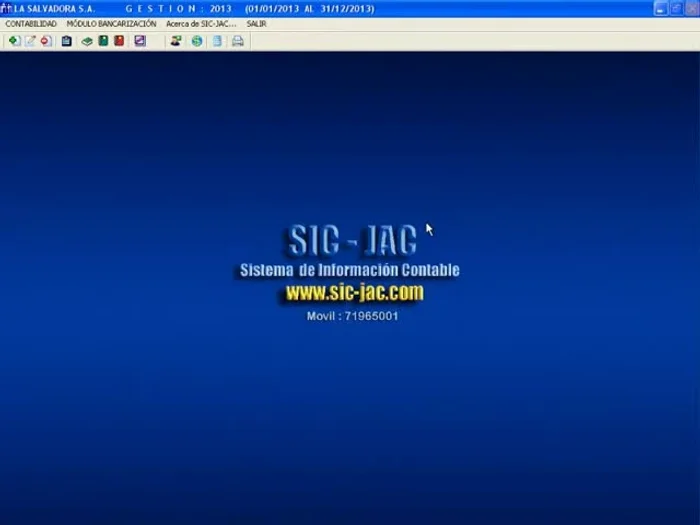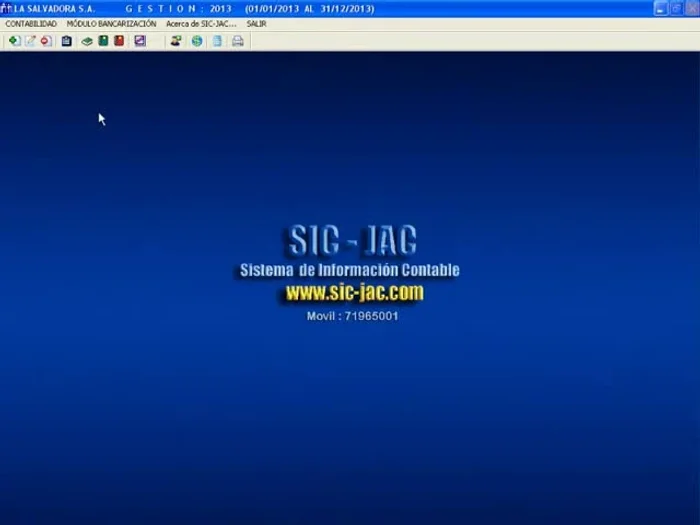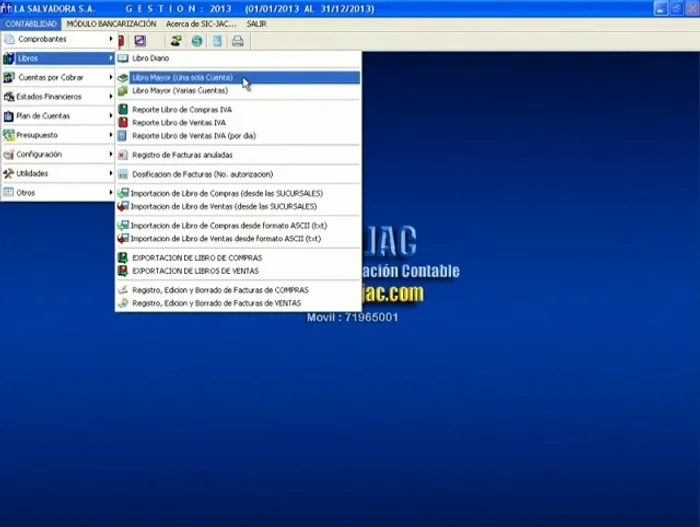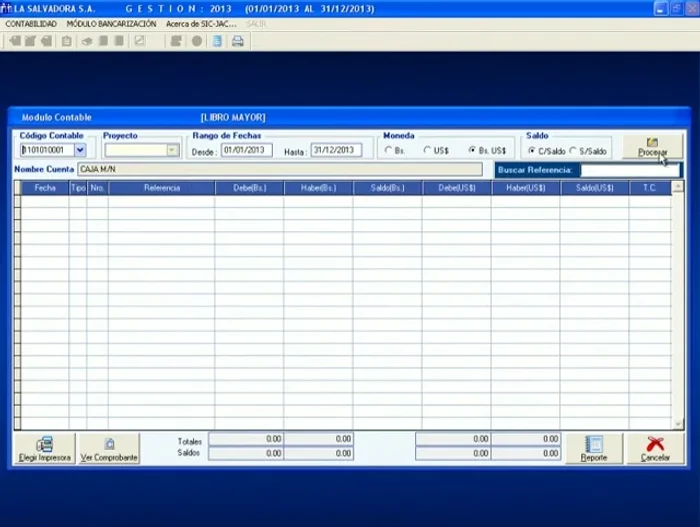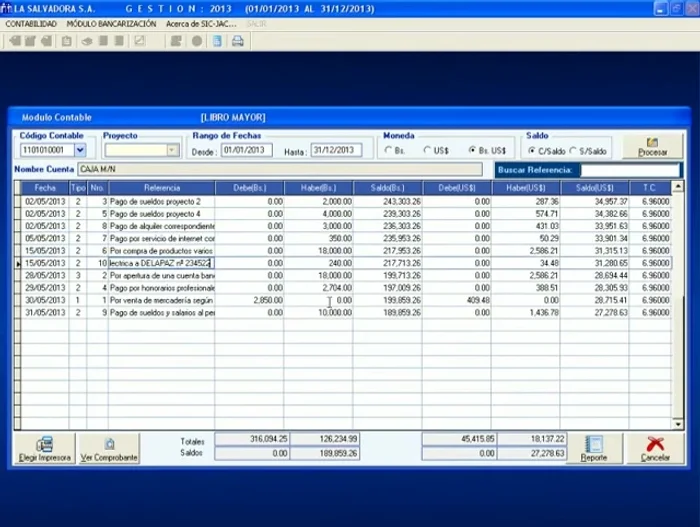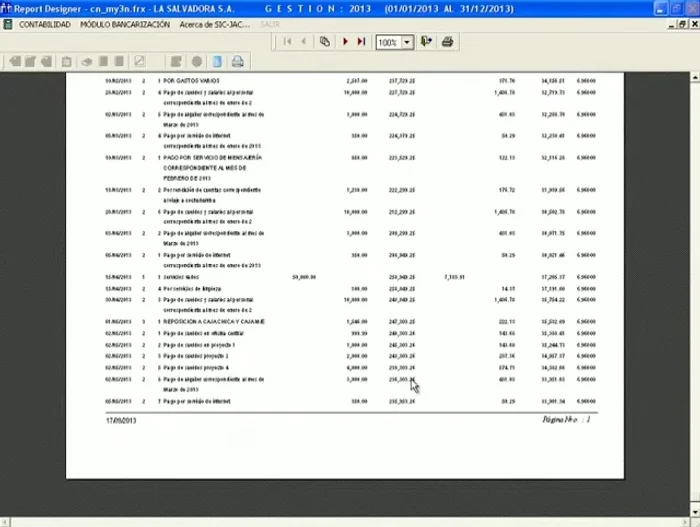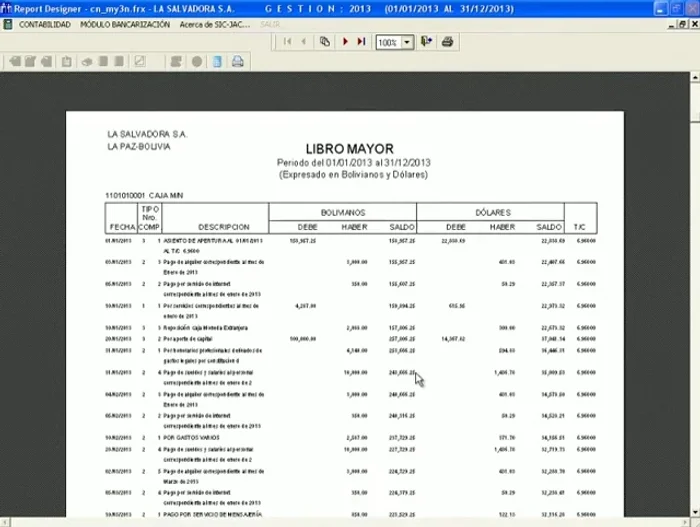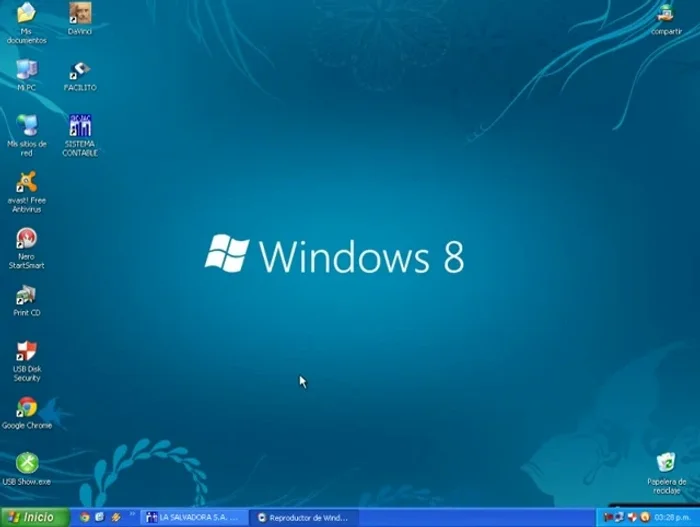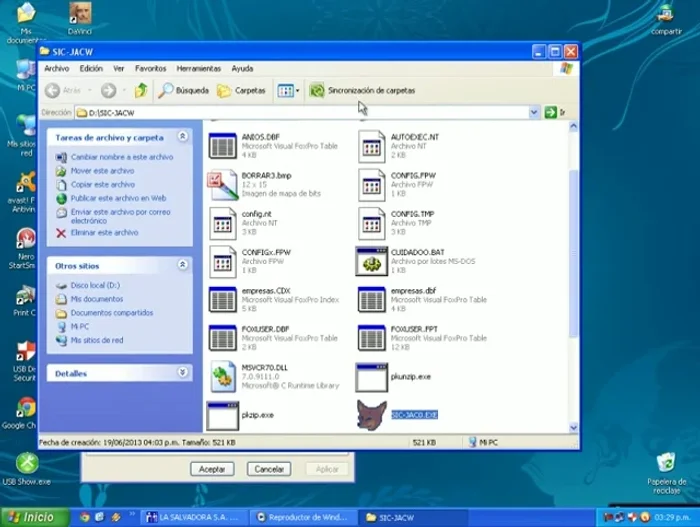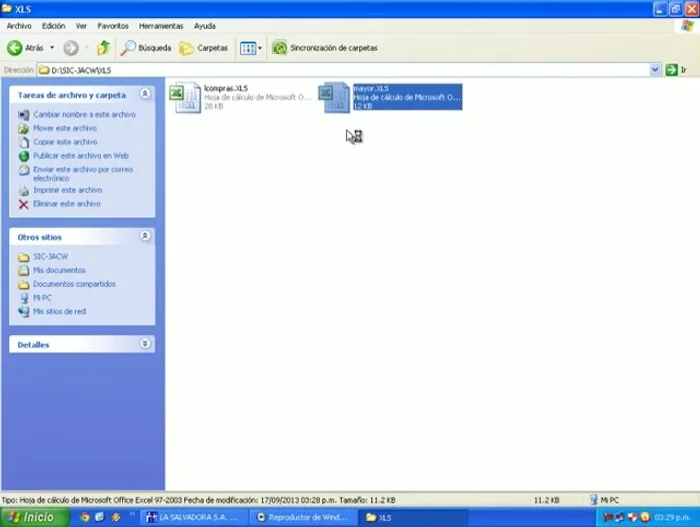Need to export reports to Excel from your system? This comprehensive guide provides a step-by-step walkthrough, regardless of your system's specifics. We'll cover various export methods, troubleshooting common issues, and optimizing your exports for efficiency. Learn to seamlessly transfer your data to Excel for analysis, sharing, and more. Say goodbye to manual data entry and hello to streamlined workflows!
Instrucciones Paso a Paso
-
Generar el Reporte del Libro Mayor
- Generar reporte del libro mayor de una sola cuenta.
- Ir a 'Contabilidad', seleccionar 'Libros' y hacer clic en 'Libro Mayor - Una sola cuenta'.
- Caja) haciendo doble clic en su código.
- Hacer clic en 'Procesar' para visualizar la información.




Generar el Reporte del Libro Mayor - Hacer clic en 'Reporte' para ver el mayor antes de imprimir.

Generar el Reporte del Libro Mayor -
Ubicación del Archivo Excel
- El archivo Excel se genera automáticamente.
- El archivo se guarda en la carpeta donde está instalado el sistema.
- Minimizar el sistema y ubicar la carpeta de instalación (clic derecho en el icono del escritorio, Propiedades, o Buscar Destino).



Ubicación del Archivo Excel -
Acceder y Abrir el Reporte en Excel
- Abrir la carpeta 'xls' dentro de la carpeta del sistema.
- Abrir el archivo 'mayor' para ver los datos.


Acceder y Abrir el Reporte en Excel
Tips
- Cada reporte generado sobreescribirá el anterior. Para conservar los datos, cambie el nombre del archivo o créale una copia.
Common Mistakes to Avoid
1. Formato incorrecto de la hoja de cálculo
Razón: El reporte exportado no respeta el formato deseado (ej: fechas, números, alineación). Esto puede deberse a una configuración incorrecta del sistema o a la falta de especificación del formato de salida.
Solución: Verifique la configuración de formato en el sistema de generación de reportes y especifique el formato de salida deseado (ej: CSV, XLSX) con los parámetros adecuados.
2. Datos incompletos o incorrectos en la exportación
Razón: La información exportada a Excel muestra datos faltantes, incorrectos o truncados. Esto puede ser causado por errores en la consulta de datos, problemas de codificación o limitaciones del sistema.
Solución: Revise la consulta de datos para asegurar su integridad y corregir posibles errores; revise la codificación de caracteres y ajuste las configuraciones de exportación para manejar datos largos correctamente.
FAQs
¿Qué hago si mi reporte de Excel se ve mal después de exportarlo?
Esto puede deberse a varios factores: formato de la fuente, ancho de columna incorrecto, o problemas con la importación de imágenes o fórmulas complejas. Verifica la configuración de exportación de tu sistema, asegurándote de seleccionar las opciones adecuadas (ej: 'Formato de celda', 'Ancho de columna'). Si el problema persiste, intenta exportar a un archivo CSV y luego abrirlo en Excel. También podrías necesitar ajustar el formato del archivo en Excel (e.g., ajustar el ancho de las columnas manualmente).